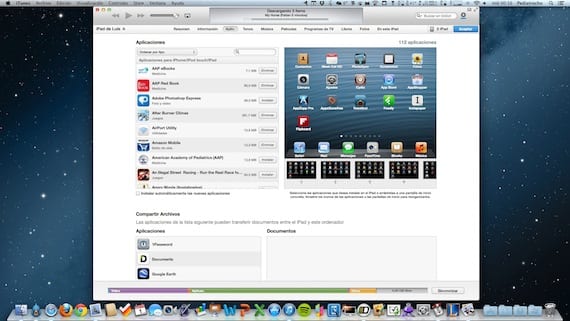
Vi har allerede set hvordan du løser problemet, hvis iTunes ikke genkender din enhed i Windows, noget relativt hyppigt. Meget mindre almindeligt er, at det sker på Mac OS X, men det kan også ske for nogen, så vi vil detaljere de trin, du skal følge, hvis du tilslutter enheden til din Mac, og iTunes ikke genkender den, eller du får en fejlmeddelelse, der forhindrer dig i selv at gendanne fabriksindstillingerne. De trin, der skal følges, er skrevet i den anbefalede rækkefølge. Tilslut din iPad i slutningen af hver enkelt og test, om den allerede er fundet. Hvis problemet fortsætter, skal du gå videre til næste trin.
1. Opdater iTunes
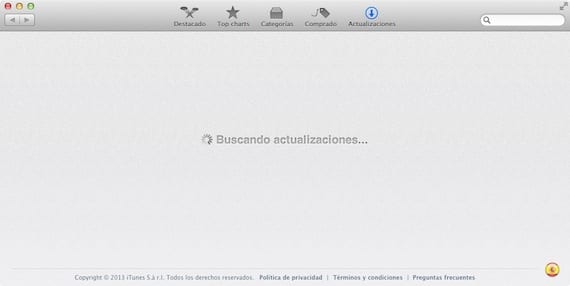
Det er det første, vi bør gøre, når vi står over for et problem af denne type. For at kontrollere, om der er en tilgængelig opdatering, kan vi gå til menuen ">Softwareopdatering" eller åbne Mac App Store og klikke på menuen "Opdateringer". Hvis der er en afventende opdatering, Det bedste er at installere det og prøve igen at tilslutte enheden.
2. Genstart iPad'en
Med iOS-tablettens gode batterilevetid er det hyppigt, at vi ikke genstarter den i lang tid. Det er ikke en dårlig idé at prøve at genstarte enheden, for at gøre dette skal du trykke på dvaleknappen, indtil bjælken vises for at slukke for enheden. Når du er helt slukket, skal du trykke på dvaleknappen igen for at få æblet frem på skærmen og vente på, at låseskærmen vises, før du tilslutter enheden igen.
3. Kontroller USB-forbindelsen
Tjek kablet, og hvis du har et andet kabel, så prøv det. Det anbefales altid at bruge de originale kabler, eller i det mindste kabler, der er certificeret af Apple. Undgå billige kabler, især kabler med den nye Lightning-forbindelse, de har en tendens til at give en del problemer. Tilslut USB direkte til en USB på computeren, brug ikke hubs eller koncentratorer til at tilslutte din enhed.
4. Genstart computeren
Vi har allerede prøvet at genstarte iPad'en, så det er tid til at genstarte computeren for at se, om problemet er løst
5. Geninstaller Apple Mobile Device Service (kun OS X 10.6.8 og tidligere)
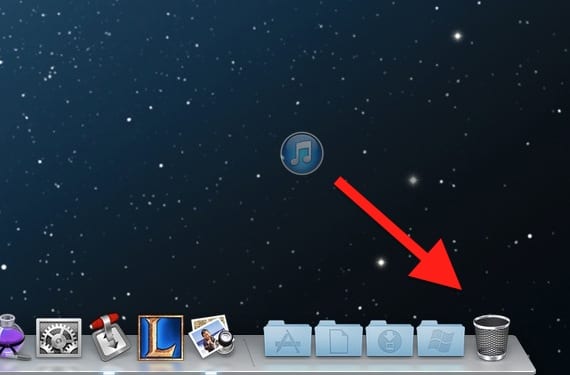
Vi vil helt afinstallere iTunes. Før noget andet, sørg for have en sikkerhedskopi af indholdet af dit iTunes-bibliotek (Musik, film...). Når du har sikkerhedskopieret alt godt, kan du fortsætte med afinstallationsproceduren. Nogle af disse trin kan bede dig om administratoradgangskoden, indtast den om nødvendigt.
- Find iTunes (under Programmer), og træk ikonet til skraldespanden
- I Finder, gå til menuen "Gå> Gå til mappe" og skriv følgende sti "/System/Bibliotek/Udvidelser" (uden anførselstegn) for at få adgang til mappen
- Find filen "AppleMobileDevice.kext", og flyt den til mappen
- Igen i "Finder> Gå> Gå til mappe" skriv stien "/Bibliotek/Kvitteringer/" (uden anførselstegn)
- Find filen "AppleMobileDeviceSupport.pkg", og flyt den til papirkurven.
- Genstart computeren
- Når den er genstartet, skal du tømme papirkurven og genstarte igen
- Installer iTunes fra det officielle Apple-websted
Tilslut derefter din enhed til Mac'en, og den skal genkendes. Ellers skal du muligvis gendanne din enhed. Hvis du ikke kan, fordi fejlen bliver ved med at dukke op, og du ikke engang kan gendanne, Du skal sætte din iPad i gendannelsestilstand:
- Først og fremmest skal du vide det du mister alle oplysningerne på din iPad, så det anbefales, at du prøver at gemme det på en anden computer eller bruge iCloud-sikkerhedskopier for at kunne gendanne det senere.
- Sluk for enheden. Hvis du ikke kan slå den fra, skal du trykke på knapperne Hjem og Sove på samme tid, indtil skærmen slukkes. Slip dem derefter.
- Hold startknappen nede, tilslut iPad til computeren, og slip ikke startknappen, før et USB-kabel med iTunes-symbolet vises på skærmen. Start derefter iTunes, og meddelelsen om, at den har registreret en iPad i gendannelsestilstand, vises. Gendan enheden.
Mere information - iTunes genkender ikke min iPad (I): hvordan man løser det i Windows
Kilde - Apple Support

for pokker så kompliceret Jeg har dette problem, men jeg er bekymret for, at jeg kan indlæse alt
Ingen af mulighederne har virket for mig.